По разным причинам немалое количество пользователей, несмотря на угрозу заражения системы вирусом, сетевым червем или каким другим зловредом, предпочитают не устанавливать полноценный антивирусный комплект программ, в следствии чего ищут ответ на вопрос — как удалить вирус с компьютера ? Избежать вирусной напасти, конечно можно, грамотно настроив файерволл системы и следуя некоторым достаточно простым правилам, но 100-процентной гарантии это все равно не даст. Специально для таких случаев, когда на компьютере пользователя нет установленного антивируса, работающего в резидентном режиме (работающего постоянно), практически каждый производитель антивирусных продуктов выпускает т. н. антивирусные сканеры.
Это бесплатные (в своем большинстве) программы, не требующие установки в систему, имеющие «on board» актуальную базу данных по имеющимся в природе вирусам и прочим зловредам. Каждый раз скачивая с сайта производителя свежую версию такого антивирусного сканера и проверяя систему пару раз в месяц, можно быть более – менее уверенным в безопасности. Среди всего выбора таких программ хочу остановиться на двух, самых популярных и эффективных на сегодняшний день, вариантах: сканер от Лаборатории Касперского и CureIt! От Dr. Web.
Как удалить вирусы со своего компьютера ?
Сканер CureIt! От компании Dr.Web
Итак, с сайта Dr.Web вы скачали исполняемый EXE файл. Его имя скорее всего не будет CureIt! – каждая новая версия носит случайное имя – пусть вас этот факт не смущает. Открываем его.
Программа сканирование на старте предлагает работу в защищенном режиме, соглашаемся с этим, т. к. в этом случае работе антивируса не смогут помешать своим влиянием другие запущенные приложения (в том числе и возможный вирус). От приобретения полной версии продукта пока можно отказаться. После нажатия на «Пуск» автоматически начинается процесс быстрого сканирования, во время которого проходят проверку процессы, загруженные в оперативную память, boot – секторы имеющихся на компьютере дисков, системный каталог операционной системы, объекты автозапуска, каталог «Мои документы», а также некоторые другие директории, в которых потенциально могут быть вирусы.
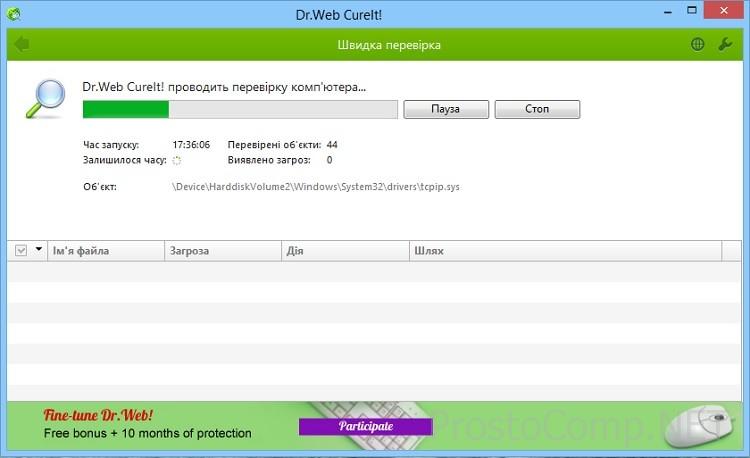
Через некоторое время становится активной кнопка «Стоп». Остановив быстрое сканирование, мы имеем возможность выбрать варианты полного или выборочного сканирования. К примеру, требуется проверить на наличие зловредов диск I: – переходим к пункту «Выборочно» и выделив нужный каталог в окне программы жмем на «Старт».
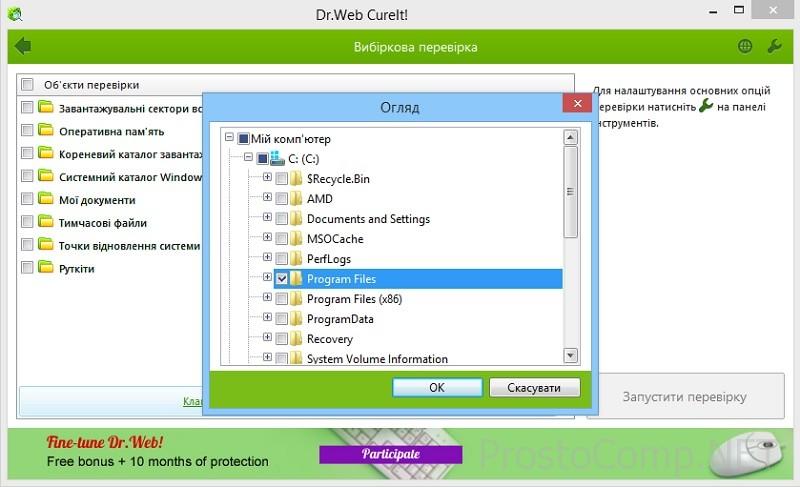
В процессе сканирования программа кое-что обнаружила в папке и отобразила найденное в таблице.
Как без антивируса удалить вирусы на ноутбуке или ПК?
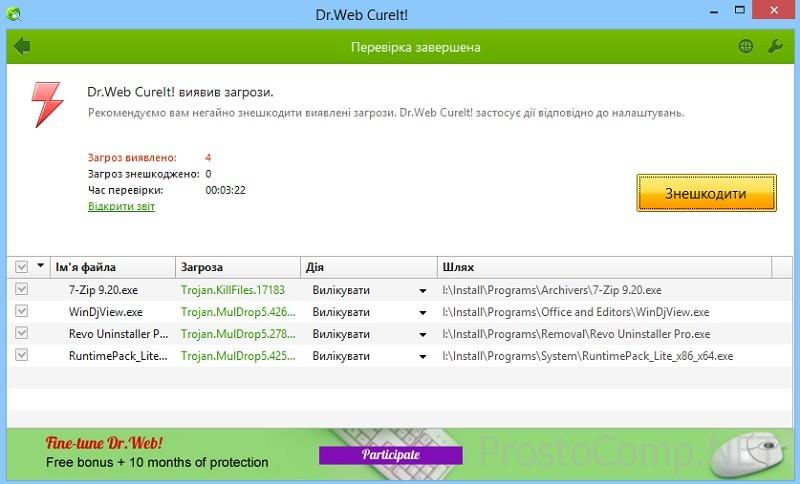
Далее нужно выбрать пункт «Да, для всех» и дождаться, когда сканирование закончится. Результаты проверки наблюдаем внизу окна. Файлы, которые не подлежат излечению, переносятся в карантин (специальная папка, путь к которой можно указать вручную в опциях программы). В последних версиях этого сканера предлагается согласиться на сбор отправку статистических данных – не переживайте, пока это еще никому не повредило.
Сканер Antivirus Removal Tool от Лаборатории Касперского
В отличие от CureIt!, антивирусный сканер Kaspersky Antivirus Removal Tool при запуске не предлагает работу в защищенном режиме. Из всех вариантов нам сразу доступна проверка с настройками производителя, либо же вызываем меню настроек сканирования (пиктограмма с шестеренкой).
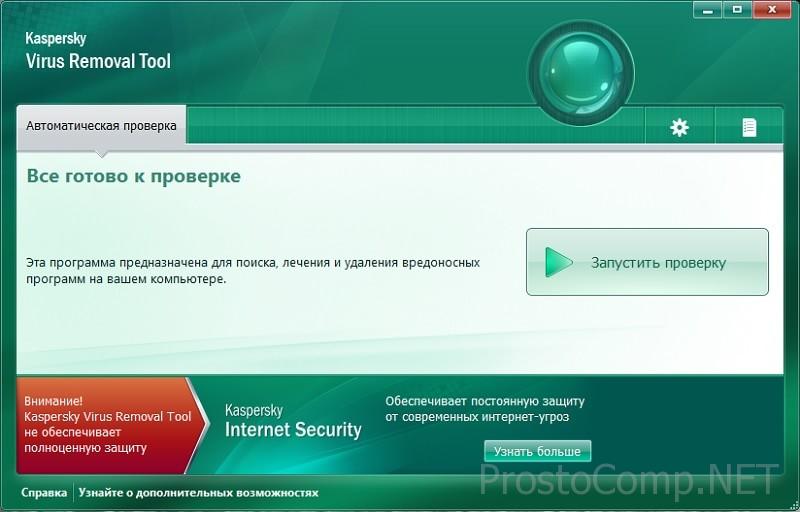
Можно выбрать сканирование загрузочных секторов разделов, оперативной памяти, программ автозапуска, дисков компьютера, а также файлов и каталогов. Сделав свой выбор, выбираем вкладку Автоматическая проверка, откуда и запускаем процесс сканирования.
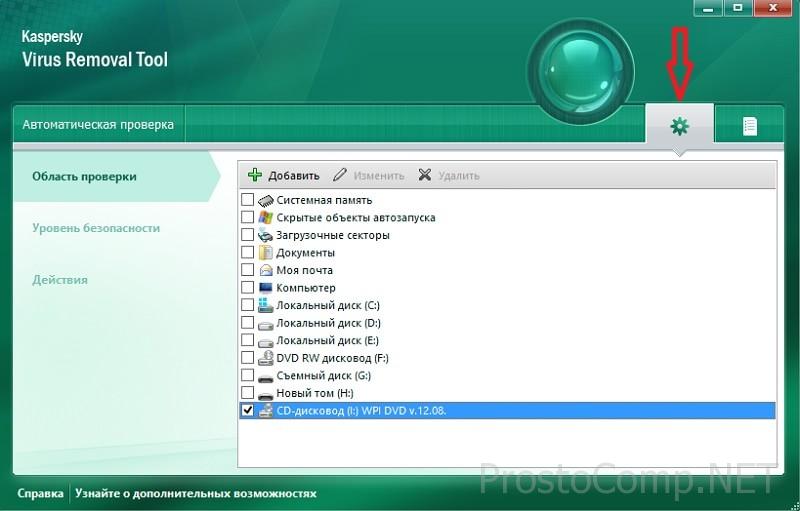
Если вирусы обнаружены, возможен вариант лечения файлов, для этого нужно выбрать пункт «Лечить» и поставить отметку, применив лечение ко всем найденным объектам. Отчет о работе сканера можно просмотреть, кликнув по значку справа в пунктах Отчет о проверке и Обнаруженные угрозы.
Иногда случаются непростые ситуации, когда запуск Windows невозможен из-за блокировки баннером – вымогателем, убрать этого зловреда поможет еще одно решение от Лаборатории Касперского – образ загрузочного диска, с помощью которого можно вернуть систему к жизни. Впрочем, подобные решения предлагают и другие производители антивирусных продуктов, например немецкая компания Avira.
Кстати, все вышеописанные варианты защиты компьютера изначально абсолютно бесплатны и если где-то вы натолкнетесь на предложение загрузить эти продукты за деньги – знайте, это мошенники!
Какой же выбрать антивирус, чтобы наверняка?
Сложно сказать, какое из антивирусных решений лучшее, сколько людей – столько мнений и разных ситуаций. Каждый производитель антивирусов встраивает свой алгоритм работы программы, ведет свою базу вирусных сигнатур, и там, где один сканер скажет «все чисто!», другой что-то таки обнаружит. И наоборот, бывают и ложные срабатывания, когда антивирус «ругается» на вполне «безобидный» файл. Знание приходит с опытом и не будет лишним периодически чередовать сканеры от разных разработчиков. К тому же в сети имеются ресурсы для проверки файлов в режиме онлайн.
Подписывайтесь на мои обновления, чтобы не пропустить в следующих статьях о том, как бороться с баннерами – вымогателями, которые блокируют запуск Windows, а в некоторых случаях и вовсе не дают стартовать загрузке. Также пойдет речь и о других методах очистки операционной системы и профилактики.
Источник: prostocomp.net
Как удалить вирус без антивируса
Вы знаете как возвратить состояние вашего Windows в момент времени, когда он еще не был заражен вирусом? Этот легко можно делать без антивируса и, вдобавок, это может занять лишь считанные доли секунды.
Введение
Очень интересно смотреть на людей, которые, понимая наличие компьютерного вируса на своей операционной системе Windows, проводят конкурс: какой антивирус лучше. Из интернета или с имеющегося диска используются все антивирусы подряд, пока очередной не скажет, что вирус найден и вылечен.
Однако этот метод не всегда дает нужный результат и тогда человек переустанавливает операционную систему и успокаивается. Нужно ли использовать антивирусы? Нужно. Но при этом надо понимать, что антивирусы не всегда ловят вирусы. Для примера возьмем недавний отчет SurfRight где было исследовано 107435 реальных компьютеров.
37898 компьютеров (35% из всех) было инфицировано вредоносным кодом и при этом на 25038 стояли антивирусы одновременно с вирусами, но антивирусы об этом не знали. Как видите на этом примере 2/3 зараженных компьютеров (25038 из 37898) имело антивирус, но им это не помогло. Хорошо, однако, что на других компьютерах наличие антивируса помогло. Таким образом, антивирус — это часть защиты, необходимая, но недостаточная.
Примечание: в статье под «вирусом» понимаем «любой вид вредоносного кода» Специалисты по компьютерной безопасности называют вредоносные программы различными именами в зависимости от задач, которые решает для злоумышленника имеющийся в них код. Например, задача классического компьютерного вируса — внедриться в другой код или заменить его.
Задачей руткита является скрыть свое присутствие в системе. Задачей троянской программы является украсть какие-то данные. Задачей программ-вымогателей является зашифровать ваши файлы или перекрыть доступ в систему. Задачей сетевых червей является распространение своего кода по сети. И так далее.
Часто злоумышленники совмещают все эти задачи в одном модуле вредоносной программы, и он одновременно и сетевой червь и троян и руткит, а для прикрытия еще и скринсейвер или лже-антивирус. В литературе иногда все эти типы называют «зловред», чтобы сократить выражение «вредоносный код». Неологизм «зловред» мне не нравится, поэтому я его не употребляю. В этой статье слово «вирус», используется как характерный пример любого вредоносного кода. Поэтому читая слово «вирус» в этой статье, понимаем: «любой вредоносный код».
Нужно ли переустанавливать Windows, если вредоносный код никак не удаляется и не обнаруживается? Да, это один из вариантов. Но недостаток метода переустановки Windows состоит в том, что установка занимает время: ведь нужно установить все необходимые драйверы, дополнительное программное обеспечение, например Microsoft Office и так далее, а может занять весь день (или всю ночь).
Конечно, пытливый читатель уже догадывается, что переустанавливать Windows не всегда нужно, если вы заблаговременно создали образ вашей системы (бекап) при помощи специализированных программ, типичным представителем которых является Norton Ghost. Однако есть другие еще более быстрые способы, позволяющие возвратить состояние компьютера в момент времени, когда еще не был заражен. Пора узнать, как можно ускорить процесс возвращения своей операционной системы в это состояние.
 Контрольные точки восстановления Windows
Контрольные точки восстановления Windows
Множество проблем можно было бы избежать, если бы домашние пользователи работали с минимальными привилегиями, но все правильные слова безопасников об этом разбиваются о реальную жизнь. Любой домашний пользователь, пытающийся выполнить этот простой полезный совет, упирается в сообщения Windows о том, что для опознавания новой флешки нужно быть администратором, для записи DVD диска нужно быть администратором. И в итоге он плюет на полезные советы, включает у себя административные права и продолжает жить счастливо, и, что интересно, долго, поскольку современные вредоносные программы не вредят своему хранителю до поры до времени, пока на это не будет получена соответствующая команда. Но вот когда команда получена и вас просят отправить SMS на короткий номер или перевести деньги за расшифрование ваших же DOC файлов – уж точно пришла пора действовать.
Работа с минимальными привилегиями — не панацея от всех бед Периодически в Windows находят способы повысить уровень привилегий до администратора. Например, даже в этом году была найдена такая уязвимость, которая позволяла стать администратором и Windows XP SP3 и Windows 7. Описание уязвимости можно найти по номеру CVE-2010-0232 (http://xforce.iss.net/xforce/xfdb/55742) Таким образом, даже работая с минимальными правами у вас нет 100% гарантии, что вредоносный код не сможет получить права администратора. Поэтому рекомендуется отключать уязвимые сервисы и постоянно устанавливать обновления компонентов для Windows всех версий.
Перед тем как начинать лечение нужно вспомнить, тот день, когда вы могли заразиться. Это могло быть, вообще говоря, посещение любого сайта, загрузка любой программы, просмотр любого PDF или видео по Интернет, воткнутая в USB флешка, атака с соседнего компьютера.
Сейчас заразиться можно везде, даже на вполне порядочных сайтах и даже просматривая совершенно безобидные документы: PDF, XLS, DOC. С выбором даты можно не бояться: даже если вы ошибетесь с датой, всегда можно откатить изменения или выбрать дату еще более раннюю. По умолчанию функция восстановления системы Windows XP и Vista сохраняет системные файлы и реестр раз в сутки, а Windows 7 — раз в неделю.
Затем вы запускаете стандартную служебную программу “Восстановление системы” из меню Пуск и возвращаете систему в состояние до заражения, указав нужную дату в соответствующем окне программы. Точка восстановления системы – эта информация о состоянии системы на указанную дату и время.
Поэтому, выбрав нужную точку восстановления, вы можете вернуть состояние системы на тот момент. Вот и все. Повторюсь: если лечение было неудачным, то вы можете откатить изменения обратно или выбрать еще более раннюю точку восстановления. Вот как выглядит скриншот для WindowsXP.
Вот как выглядит скриншот для Windows 7.
При восстановлении в Windows 7 вы можете посмотреть программы, которые будут затронуты при восстановлении.
В Windows XP служба восстановления системы отслеживает лишь ключевой набор файлов системы и приложений, а в Windows 7 система следит за изменениями всего диска. Однако в обеих операционных системах пользовательские файлы не включаются в точки восстановления системы, поэтому возврат к предыдущей точке не приведет к потере ваших документов.
В Windows XP, если вы хранили документы в папке «Мои документы», то они останутся в целости и сохранности, а вот рабочий стол будет возвращен в предыдущее состояние, кроме того будут восстановлены системные файлы, включая реестр. В Windows 7 ни папка «Мои документы», ни рабочий стол не изменяется при восстановлении. Если вы читаете эту статью до того как собираетесь использовать точки восстановления, то проверьте, а включена ли у вас эта функция – это поможет вам восстановить систему в будущем при любой аварийной ситуации. В Windows XP выберите: Мой Компьютер – Свойства – Восстановление системы, в Windows 7: Компьютер – Свойства – Защита системы. Скриншот из Windows 7 с включенной защитой диска C:
 Windows SteadyState или мгновенный снимок диска
Windows SteadyState или мгновенный снимок диска
Еще более удачной бесплатной функцией для восстановления системы, которая есть в Windows является компонент SteadyState. Он доступен для Windows XP и Vista и его надо скачать с сайта Microsoft и установить дополнительно. В Windows 7 эта функция на момент написания статьи (май 2010 года) отсутствует.
В принципе аналогичные решения существуют и у сторонних разработчиков, перечислю их: ShadowUser, Deep Freeze, Renurnil, Shadow Defender. Некоторые из них тоже имеют бесплатные версии. И некоторые из них работают также под Windows 7. Windows SteadyState и другие подобные системы изначально разрабатывалась для использования на общедоступных компьютерах в гостиницах и интернет-кафе.
Но эта технология также очень полезна и домашним пользователям как система постоянной поддержки Windows в работоспособном состоянии. Чтобы понять, как все такие системы работают, нужно представить, что ваш Windows запускается и делает мгновенный снимок всей информации на дисках и затем работает не на вашем реальном диске, а на этой копии диска, она называется теневой копией.
Это как если бы вы сделали бекап и работали на нем, вместо реального диска. Вы можете изменять и удалять все что угодно на этой теневой копии, но ваш реальный диск всегда остается неизменен. Если вы чувствуете, что пора «лечиться», то можно просто нажать кнопку reset и Windows опять загрузится с «чистого листа», то есть с неизменной копии вашего диска.
Вы тратите на очистку системы 0 секунд. Естественно, для того, чтобы помнить все изменения на копии, Windows SteadyState требуется какое-то место на диске. Для этого выделяется и используется специальный файл кэша, размер которого вы можете регулировать. В этот файл записываются все «изменения», которые на самом деле не производятся с диском.
В аналогичных продуктах, перечисленных выше, есть более оригинальные решения, когда используется имеющееся свободное от файлов пространство на реальном диске, где и хранится информация об изменениях во время работы. При перезапуске вся эта информация об изменениях, сбрасывается.
Скриншот, где защита жесткого диска включена. Таким образом, достоинством Windows SteadyState является то, что любые изменения, которые происходили в системе, вы можете вылечить обычным перезапуском системы. Минусом является то, что вы должны позаботиться о сохранности своих документов, которые хранятся на ваших дисках.
Поскольку Windows SteadyState защищает только раздел, где расположена система, то вы можете хранить документы на соседних разделах. А если вы будете хранить ваши документы (или фильмы или музыку) на сетевых дисках, то вы еще больше упростите себе жизнь. Надо заметить, что сторонние продукты, перечисленные выше, предлагают более расширенный функционал этого вида защиты, но при этом просят за это денег.
Образы дисков
Говоря о системах восстановления нельзя не упомянуть способ, когда вы можете сделать обычный архив вашей системы и потом ее восстановить. Системы бекапа дисков развились очень сильно: они уже могут делать архив работающей системы — не тратя ваше рабочее время в ожидании, когда процесс завершиться. Созданные бекапы Windows могут быть восстановлены даже на совершенно другой компьютер, где уже будет другое железо: процессор, материнская плата, видеокарта и др. Однако самым быстрым способом восстановления я считаю работу на мгновенных копиях диска, когда обычной перезагрузкой вы бесследно стираете последствия своих ошибочных действий. И тратите на стирание вируса 0 секунд своего времени.
Заключение
Итак, мы изучили несколько способов восстановления системы после заражения. Самым быстрым способом восстановления заражения является работа на теневом снимке диска, самым медленным – восстановление из бекапа. Однако, все эти способы быстрее и надежнее, чем любой антивирус, особенно при защите от таких видов вредоносного кода, как руткиты. Руткиты специально предназначены для сокрытия от антивирусов и очень часто антивирусы неспособны противостоять им. Именно на базе руткитов строятся целые сети управляемых удаленно компьютеров (ботов), а антивирусы и люди даже не замечают этого.
Пример: Руткит TDSS (так же известный как Alureon, Tidserv или TDL3) Привожу пример этого руткита, потому что в моем окружении я выявил очень много людей зараженных этим руткитом, а это и коммерческие и гос. организации. Способ заражения в выявленных мной случаях – автозапуск с флешки. Антивирусы этот руткит не обнаруживают, лучший способ для его поиска – утилита TDSS Remover.
На основе данных компании Damballa, считается, что на сегодняшний день самый большой ботнет Zeus предназначенный для кражи паролей в системы интернет-банкинга. Но в России похоже это TDSS. Для проверки запустите у себя эту утилиту, вдруг она что-то найдет и у вас?
Почему анонимность в Интернете НЕ ГАРАНТИРОВАНА? Подпишитесь на наш ТГ канал и обретите свою цифровую тень.
Источник: www.securitylab.ru
Совет 1: Как обнаружить вирус без антивируса
Применять персональный компьютер без антивирусной программы небезопасно. Но в то же время ни один антивирус гарантировать не может, что компьютер всецело будет защищен от вредного программного обеспечения. Все же найти вирус дозволено и без антивируса .

Вам понадобится
- Персональный компьютер.
Инструкция
1. О присутствии вируса свидетельствовать могут в первую очередь очевидные знаки. К примеру, на экране всплывают необычные сообщения либо открываются незапрашиваемые интернет-страницы. С очевидными проявлениями наличия вируса дозволено столкнуться, если на компьютере поселилась троянская программа.
2. К тому же о том, что ПК заражен, додуматься дозволено по спрятанным знакам. То есть вирусы сами по себе незаметны, а узнать об их присутствии сумеете, если заглянете в реестр.
3. Помимо того, есть и косвенные знаки присутствия вредного программного обеспечения. К этой категории «признаков» отнести дозволено неожиданное зависание работающей программы, возникновение на экране сообщения о незнакомой ошибке и прочие проявления.
4. Дабы разыскать вирус без антивируса , нажмите комбинацию клавиш Shift+Ctrl+Esc либо Alt+Ctrl+Delete: на экране запустится диспетчер задач (в нем четыре колонки). Посмотрите содержимое первой колонки – «Имя обзора»: тут увидите информацию о происходящих подозрительных либо неподозрительных процессах. У всякого пользователя ПК свой комплект основных процессов, следственно удостоверьтесь, что среди дополнительных операций нет подозрительных.
5. Неоднократно вирусы попадают в автозапуск. Дабы разыскать механически запускаемые файлы, откройте меню «Пуска», после этого кликните по вкладке «Все программы» и выберите пункт «Автозагрузка». Разыскать вредные программы также дозволено при помощи софта Ccleaner либо Auslogics.
6. Откройте системную утилиту msconfig.exe: для этого нажмите «Пуск», позже чего кликните по вкладке «Исполнить», а после этого напишите наименование открываемого приложения. Там также есть вкладка «Службы», в которой находятся те системные компоненты, которые запускается при включении пк. В этом списке находиться могут и вредные программы.
Совет 2: Как удалить остатки антивируса
При необходимости удалить программу с компьютера неопытные пользователи делают распространенную ошибку: удаляют папку с программой из раздела Program Files. Позже этого программа перестает трудиться, впрочем ее следы остаются в реестре и мешают правильной работе компьютера.

Вам понадобится
Инструкция
1. Нажмите кнопку Пуск; выбирайте ступенчато пункты Настройка, после этого Панель управления; после этого Установка/удаление программ.
2. Впрочем для удаления антивирусных программ их разработчики пишут особые программы-деинсталляторы, которые дозволено скачивать с сайта изготовителя. Зачастую деинсталлятор поставляется совместно с программой.Тут дозволено скачать деинсталляторы для некоторых знаменитых антивирусов:Антивирус Касперского:Kaspersky Removal Tool (http://support.kaspersky.ru/faq/?qid=208635705)DrWeb:ftp://ftp.drweb.com/pub/drweb/tools/drw_remover.exeavast! AntivirusRemover (http://avast.com/eng/avast-uninstall-utility.html)Norton AntiVirusДеинсталлятор (http://service1.symantec.com/SUPPORT/tsgeninfo.nsf/docid/2005103109480139)F-Secure Anti-VirusАрхив (ftp://ftp.f-secure.com/anti-virus/tools/removal/uninst23.zip)В текстовом файле содержится инструкция по удалению.
3. Если деинсталляция проходит штатно, антивирус удаляется правильно и не напоминает огромнее о своем нахождении на вашем компьютере. Но, если все вовсе нехорошо и формальные программы не помогли, остаются два пути: применять особые программы для чистки реестра либо чистить реестр вручную. Помните: и то, и другое надобно делать весьма опрятно и наблюдательно.
4. Чистка реестра вручную.Исполняйте следующие действия:Нажмите кнопку Пуск и выбирайте пункт ВыполнитьНаберите команду regedit в командной строке и удостоверите OK.Откройте разделы реестра HKEY_LOCAL_MACHINESOFTWAREMicrosoftWindows CurrentVersionUninstallHKEY_CURRENT_USERSoftwareMicrosoftWindowsCurrentVersionUninstallHKEY_LOCAL_MACHINESOFTWAREClassesInstallerProductsHKEY_CURRENT_USERSoftwareMicrosoftInstallerProductsHKLMSYSTEMCurrentControlSetServicesHKLMSOFTWAREMicrosoftWindowsCurrentVersionRunИ ищите в них следы антивируса . Содержимое папок с невиданными наименованиями как бы отображается в правой части экрана.Все, что относится к антивирусу, удаляйте либо через меню Редактора реестра (Правка; Удалить), либо кликнув правой клавишей мыши по имени раздела/файла и предпочтя во всплывающем меню надобный пункт.
5. Эти же действия за вас проделают особые программы, скажем, RegCleaner либо Revo Uninstaller. Обе распространяются даром. Чисткой реестра занимаются особые программы, скажем, RegCleaner либо Revo Uninstaller. Обе распространяются даром. Скачайте RegCleanerhttp://www.goldsoftware.ru/regcleanerУстановите ее на ваш компьютер.
Трудностей никаких быть не должно – легко соглашайтесь на установку по умолчанию. Позже установки в основном меню можете предпочесть ступенчато предпочесть пункты Опции; Язык программы; Выбор языка и назначить язык интерфейса.В основном меню выбирайте Задачи; Чистка реестра; Механическая чистка реестра. По умолчанию программа предлагает создает резервную копию реестра.Позже обзора состояния реестра программа предложит вам список файлов, которые могут быть удалены:Вы можете подметить сразу все записи, предпочтя в основном меню пункты Выбор; Все либо подмечать всякую запись вручную. Позже выбора нажмите на кнопку Удалить.
Полезный совет
Вкладка Программы показывает список программ, которые содержатся в реестре. Если обнаружите следы антивируса, подметьте эти записи галочкой и нажмите на кнопку Удалить. Дабы снять отметку, щелкните по ней правой клавишей мыши.
Совет 3: Как обнаружить вирусы в реестре
Бывают случаи, когда всецело просканировав систему на вирусы и удалив их, позже перезагрузки компьютера они возникают вновь. При этом никаких носителей информации к ПК не подключалось и соединения с интернетом также не было. Появляется вопрос, а откуда же мог взяться данный вирус? Возможнее каждого, он может срабатывать с реестра операционной системы.
В таком случае обыкновенного сканирования компьютера будет неудовлетворительно. Понадобятся добавочные способы, которые дозволят решить загвоздку.

Вам понадобится
- Компьютер, антивирусная программы ESET NOD32
Инструкция
1. В самом реестре вирусов быть не может. Но в параметрах реестра, которые отвечают за автозагрузку приложений, может быть ссылка на вредную программу либо вирус. Раньше чем начать процесс чистки, надобно установить добавочные параметры, которые помогут найти и решить задачу.
2. Последующие инструкции по удалению вредных ссылок и ключей из реестра будут приведены на примере антивирусной программы ESET NOD32. Войдите в меню антивируса. Сделать это дозволено легко двукратно щелкнув мышкой по значку программы на панели задач операционной системы. В меню программы выберите параметр «Сканирование».
В окне появятся допустимые варианты сканирования компьютера, из которых выберите «Выборочное сканирование».
3. Самая верхняя строка именуется «Профиль сканирования». Нажмите по стрелочке вблизи этой строки. Откроются наименования профилей сканирования. Среди них выберите «Высокоинтеллектуальное сканирование».
Такой способ дозволит больше подробно проверить незнакомые файлы.
4. Дальнейшая строка именуется «Объекты сканирования». Подметьте всецело все объекты, которые будут в этом окне, включая даже оперативную память и виртуальные приводы. Снизу в этом окне есть также параметр «Настройка». Нажмите по нему левой клавишей мышки и в появившемся окне выберите вкладку «Способы».
В дальнейшем окне подметьте всецело все пункты галочками, позже чего нажмите ОК.
5. Дальше выберите вкладку «Чистка». Появится полоса, по средствам которой дозволено задать ярус чистки. Передвиньте ползунок регулировки в правую сторону к строке «Тщательная чистка». После этого вновь нажмите ОК.
6. Сейчас, когда все параметры работы антивирусной программы заданы, нажмите «Сканировать». Дождитесь заключения процесса. Если антивирусом будут найдены допустимо небезопасные программы либо ссылки, они будут удалены механически. Позже заключения сканирования перезагрузите компьютер.
Совет 4: Как обнаружить вирус в компьютере
В текущее время фактически всякий пользователь пк хоть раз заражался компьютерным вирусом . И вовсе не главно, есть у вас выход в интернет либо нет. Вирусы могут попасть к вам любым путем: через диск, флешку и т.п. Раньше, чем пытаться его истребить, нужно узнать, а есть ли вирус, и какого типа он.
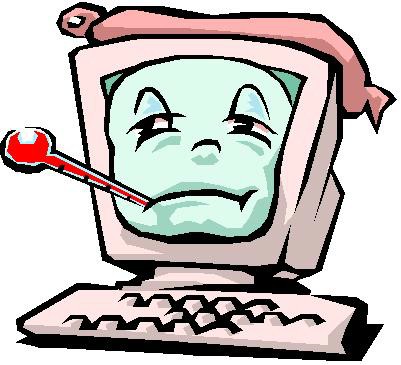
Вам понадобится
Инструкция
1. Признаки, которые помогают определить присутствие вирусов у вас на компьютере :- Неторопливая работа (допустимо у вас, легко, открыто много программ съедающих всю виртуальную память и следственно компьютер тормозит).- Немыслимо загрузить операционную систему (не неизменно этому виной вирус, но не исключено).- Не работают программы, работавшие ранее.- Исчезли файлы и каталоги либо их содержимое искаженно.- Изменились дата и время модификации файлов.- Компьютер выдает непредусмотренные звуковые сигналы.- Непредвиденно гораздо изменилось число файлов на диске.- Изменился размер файлов.- На экран выводятся непредусмотренные сообщения либо изображения.- Значительно уменьшился размер свободной оперативной памяти.- Стали возникать частые зависания и сбои в работе.Если какой-либо из перечисленных выше признаков присутствует на вашем компьютере, то допустимо у вас вирус.
2. Установить антивирус. Основная задача антивируса – это обнаружить и устранить вирус. Но современные вирусы не так примитивны, и обнаружить их порой не примитивно. Свежие обновления самого антивируса и базы данных помогают решить эту задачу, причем с дюже огромный долей вероятности.
3. Также если вы в этом разбираетесь, можете открыть диспетчер задач и постараться обнаружить вирус независимо в списках загруженных процессов. Если в этом не разбираетесь, то класснее обратиться к экспертам, которые заодно почистят еще и сам компьютер от «лишнего мусора»: файлы, остатки удаленных программ и т.п.
Обратите внимание!
Основным средством для борьбы с вирусами является антивирусная программа. На сегодняшний день существует дюже много антивирусов как платных, так и бесплатных. И какой из них отличнее либо дрянней – это нерушимый философский вопрос. Пользователи до сего времени не могут прийти к цельному суждению и склоняются обыкновенно в сторону того либо другого антивируса.
Полезный совет
Своевременная профилактика, направленная на поиск вирусов в вашей системе, поможет избежать удаления главных файлов, которые заразились вирусом. Проверяйте свой компьютер правда бы раз в месяц.
Совет 5: Как удалить вирус без антивируса
Вирусы и вредные программы блокируют полновесную работу вашего пк. Дабы обезопасить ваш ПК, нужно применять антивирус. Но если у вас нет антивируса , то дозволено совладать и без него.

Инструкция
1. Если в оперативную систему вашего пк попала вирусная программа Winlock, то с ней дозволено совладать, не прибегая к помощи антивирусного программного обеспечения. Воспользуйтесь функцией вашего компьютера «Поправления системы». Если меню пуск доступно, то откройте «Пуск» – «Все программы» – «Типовые» и выберите «Поправление системы».
Укажите точку «отката» (данная отметка устанавливается механически с определенным периодом, но можете установить ее независимо) и нажмите «Дальше». Начнется процесс «отката» системы на данный период времени.Позже данной операции вирус будет удален с вашего компьютера.
2. Если вирус заблокировал рабочий стол пк, то дозволено запустить «Поправление системы» через командную строку. Нажмите жгучие клавиши Ctrl+Alt+Delete, дабы вызвать Диспетчер задач. В появившемся диалоговом окне нажмите ссылку «Файл» – «Новая задача (Выполнить…)». Введите команду “cmd.exe”.
Появится окно командной строки. Сейчас нужно вписать следующее: %systemroot%system32estorestrui.exу и нажать “Enter”. Начнется механическое поправление системы.
3. Если у вас есть доступ к интернету, то дозволено воспользоваться программой LiveCD. Скачайте данную программу с незараженного компьютера (http://download.geo.drweb.com/pub/drweb/livecd/drweb-livecd-600.iso) и установите на чистый диск. Вставьте данный диск в привод зараженного пк и перезагрузите операционную систему Windows. Начнется механический поиск и удаление вирусов, а также вредных программ с вашего ПК.
Полезный совет
Для неопасной работы пк используйте антивирус
Совет 6: Как найти вирус без антивируса
Изредка появляются обстановки, когда антивирусная программа не может самосильно обнаружить зараженный файл. Намеренно для таких обстановок разработаны утилиты, помогающие стремительно просканировать компьютер.

Вам понадобится
- Учетная запись менеджера.
Инструкция
1. Многое зависит от того, как проявляет себя определенный вирус. Если компьютер стал дюже медлительно трудиться, то нажмите единовременно клавиши Ctrl, Alt и Delete и выберите в открывшемся меню пункт «Диспетчер задач». Перейдите во вкладку «Процессы» и наблюдательно изучите все запущенные программы и приложения. Традиционно вирусные утилиты занимают огромную часть оперативной памяти либо центрального процессора.
2. Кликните правой кнопкой мыши по процессу-вирусу и выберите пункт «Открыть место хранения файла». Сейчас выделите данный процесс в диспетчере задач и нажмите клавишу Delete. Удостоверите остановку указанного приложения. Удалите вирусные файлы, которые были указаны системой.
3. Если речь идет о вирусном баннере, то вначале перезагрузите компьютер. Позже старта загрузки нажмите клавишу F8 и удерживайте ее. Через некоторое время откроется новое меню. Выберите пункт «Неопасный режим Windows» и дождитесь загрузки указанного режима.
4. Откройте меню «Мой компьютер». Для этого дозволено единовременно нажать клавиши «Пуск» и E. Перейдите в папку Windows, помещенную на системном разделе винчестера. Откройте каталог System32. Обнаружьте dll-файлы, которые содержат в наименовании сочетание букв lib.
Удалите все обнаруженные файлы.
5. Исполните дополнительную проверку компьютера средствами операционной системы. Нажмите клавиши «Пуск» и R. Введите команду mrt.exe в открывшееся поле и нажмите клавишу Enter. Дождитесь открытия меню средства удаления вредного ПО Windows.
6. Выберите режим сканирования «Полный» и нажмите кнопку «Дальше». Запущенный процесс может занять несколько часов, в зависимости от мощности вашего компьютера и размера диска. Введите команду mrt.exe /Q, дабы утилита запустилась в фоновом режиме. Удалите обнаруженные файлы, если программа не исполнит это действие независимо.
Совет 7: Как обнаружили новейший вирус
Фактически каждодневно в мире возникают новые вредные программы, удивляющие компьютеры частных пользователей и государственных учреждений. С множеством из вирусов дозволяют совладать особые защитные программы. И все же изредка даже опытные изготовители антивирусов поражаются мастерству, которым обладают преступники. В начале 2012 года эксперты нашли одну из самых сильных шпионских программ, удивлявшую компьютеры в ряде стран Ближнего Востока.

Во время изыскания, проведенного по инициативе Интернационального союза электросвязи, «Лаборатория Касперского» выявила вредную программу, которая в течение нескольких лет применялась в целях кибернетического шпионажа. Вирус разрешает похищать данные о системах, подвергающихся атаке, о файлах, хранящихся на компьютере, контактных данных пользователей, аудиозаписях разговоров.
Объектом атаки зачастую бывала и информация, выводимая на мониторы.Программа, получившая имя Flame, сходна по тезису действия с вирусами Duqu и Stuxnet. Ранее эти вирусы теснее вывели из строя оборудование на одном из иранских заводов по обогащению урана. Иранская сторона обвинила в распространении вредных программ США и Израиль.
Атаке со стороны троянов подвергались также некоторые предприятия Европы. Специалист «Лаборатории Касперского» Александр Гостев на пресс-конференции рассказал о подробностях выявления нового вируса. Все началось в апреле 2012 года, когда Иран заявил об исчезновении данных с компьютеров одной из нефтяных компаний. База данных была очевидно удалена умышленно.
Подключившаяся к расследованию «Лаборатория Касперского» нашла следы присутствия вредного программного обеспечения, владеющего большинством функций, информирует интернет-портал CNews. Специалисты зафиксировали в Иране и соседних с ним государств больше 500 инфицированных новым вирусом компьютеров.Как осведомило издание Lenta.Ru, вирус Flame представляет собой комплекс инструментов для организации компьютерной атаки, включающий два десятка функциональных модулей. Вредное программное обеспечение орудовало во многих странах Ближнего Востока, не обходя стороной ни компьютеры обыкновенных пользователей, ни оборудование государственных организаций. Увлекательно, что вирус не имеет встроенной функции кражи данных о банковских счетах пользователей. Эксперты «Лаборатории Касперского» пока не сумели подлинно выявить источник программы.
Источник: jprosto.ru